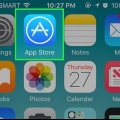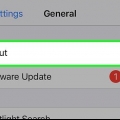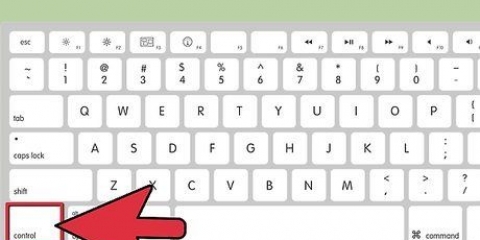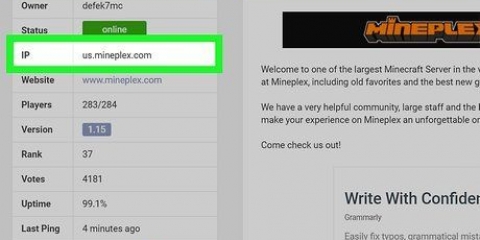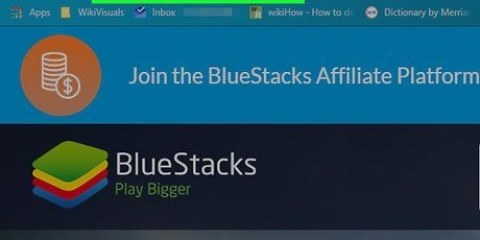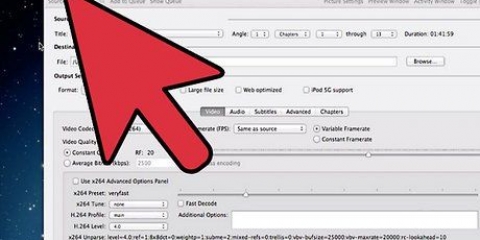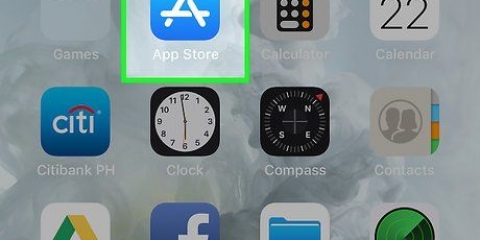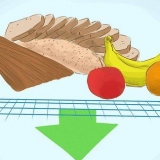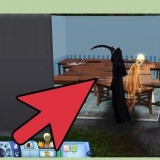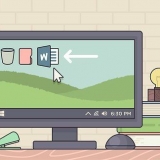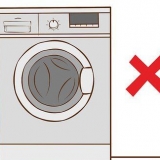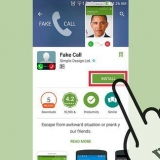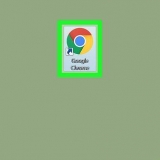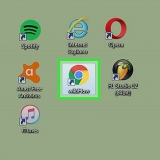Verwenden von telnet auf einem mac
Telnet ist eine nützliche Anwendung, die es seit Jahrzehnten gibt. Sie können damit aus verschiedenen Gründen eine Verbindung zu Remote-Servern herstellen, z. B. um eine Maschine aus der Ferne über einen Telnet-Server zu verwalten oder die Ergebnisse eines Webservers zu verwalten.
Schritte

1. OffenTerminal auf deinem Mac im Ordner Werkzeug unter Programme.
- Dies entspricht der Eingabeaufforderung in Windows. Da OS X jedoch auf UNIX und nicht auf MS-DOS basiert, sind die Befehle unterschiedlich.
Methode 1 von 2: Verbinden über SSH

1. Verwenden Sie für eine sichere Verbindung SSH (Secure Shell)

2. Wählen Sie aus denHülse-Speisekarte Neue Remote-Verbindung.

3. Geben Sie den Hostnamen oder die IP-Adresse ein. Im Feld unten im Fenster Neue Verbindung Geben Sie wie unten angegeben die Adresse des Servers ein, zu dem Sie eine Verbindung herstellen möchten.
Beachten Sie, dass Sie ein Konto benötigen, um sich anzumelden.

4. klicke aufVerbinden.

5. Sie werden nach Ihrem Passwort gefragt. Ihre Tastenanschläge werden aus Sicherheitsgründen nicht angezeigt.

6. Speichern Sie Ihre Einstellungen. Klicken Sie auf + unter der Spalte Server.

7. Geben Sie den Hostnamen oder die IP-Adresse des Servers in den angezeigten Begrüßungsbildschirm ein.

8. klicke aufOK.

9. Geben Sie es Benutzer ein-ICH WÜRDE Klicken Sie im Feld Benutzer auf Anschließen und deine Daten werden gespeichert.
Methode2 von 2:Unsichere Verbindung

1. TypBefehl-N. Dies wird ein neues öffnen Terminal-Sitzung.

2. Geben Sie den Hostnamen oder die IP-Adresse ein. Geben Sie neben dem blinkenden Cursor die richtigen Anmeldeinformationen wie angegeben ein:
Telnet-Server.mein Zuhause.nur 23Beachten Sie, dass die Portnummer unterschiedlich sein kann. Wenn Sie keine Verbindung herstellen können, wenden Sie sich an den Serveradministrator.
Tipps
- Die Portnummer ist nicht immer notwendig.
- Um die Verbindung zu schließen, halten Sie STRG+] gedrückt und geben Sie `Stop` ein, dann drücken Sie `Enter`.
Warnungen
- Ungesicherte Verbindungen können leicht abgefangen werden. Verwenden Sie sie mit großer Vorsicht.
- Eingehende Verbindungen und Fehler während des Authentifizierungsprozesses werden normalerweise von den meisten Servern verfolgt, also vermeiden Sie es, Telnet für zwielichtige Zwecke zu verwenden.
"Verwenden von telnet auf einem mac"
Оцените, пожалуйста статью